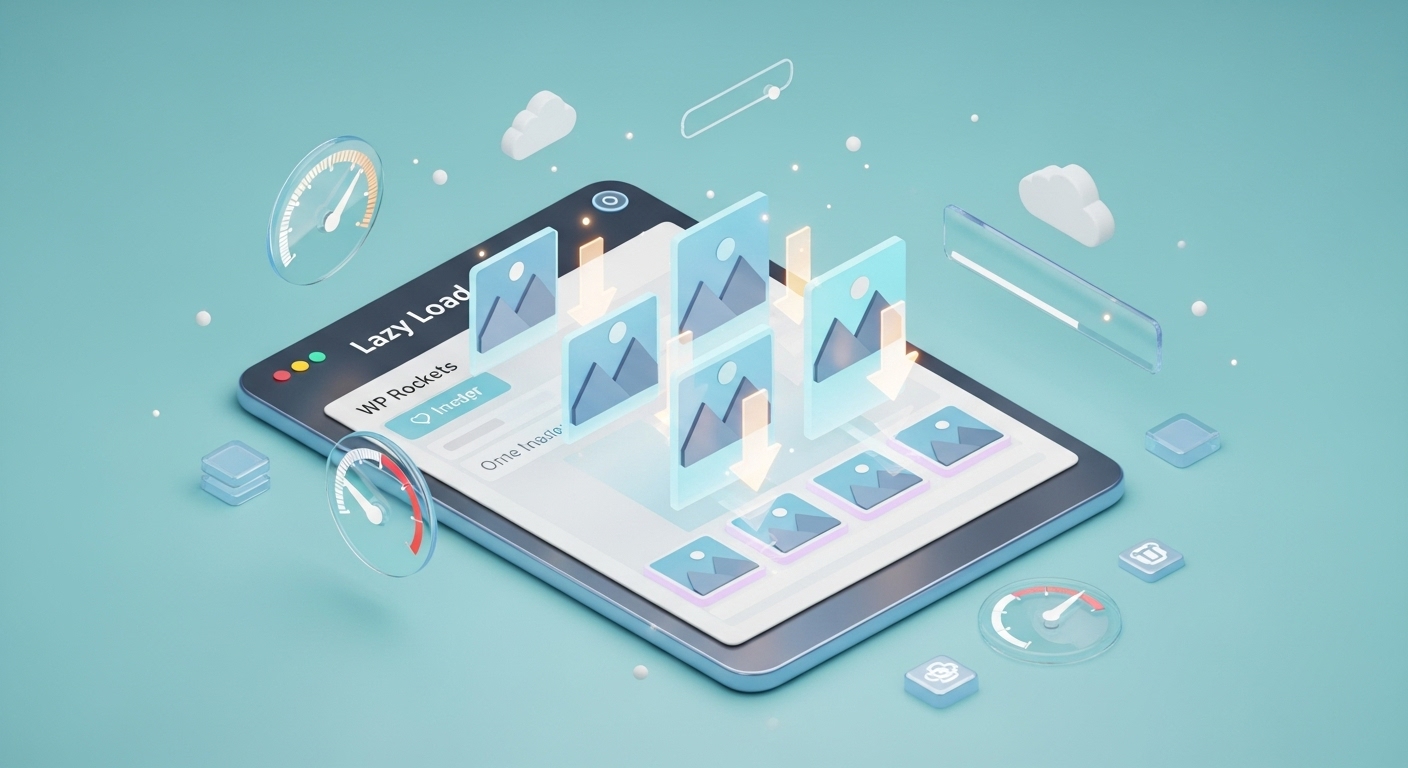サイトの表示速度が遅くて悩んでいませんか。実は、多くのWordPressサイトが抱える「重い・遅い」問題の原因は画像にあります。でも安心してください。今回紹介する「Lazy Load by WP Rocket」を使えば、簡単にサイトの表示速度を改善できるんです。
このプラグインは無料で使えて、設定も驚くほど簡単です。画像の遅延読み込み機能を導入するだけで、サイトの読み込み速度が劇的に向上します。難しい専門知識は一切不要。WordPress初心者の方でも、この記事を読めば今すぐ実践できますよ。
Lazy Load by WP Rocketって何?サイトが重くなる理由から解決策まで
サイトが重い原因は画像の一斉読み込みにあった!
WordPressサイトが重くなる最大の原因。それは画像の一斉読み込みです。通常のWebサイトでは、ページを開いた瞬間にすべての画像を一度に読み込もうとします。たとえば、10枚の画像があるページなら、ユーザーが見ていない下の方の画像も含めて全部同時に読み込むんです。
これってかなり無駄ですよね。ユーザーがまだ見ていない画像まで読み込むため、ページの表示に時間がかかってしまいます。特にスマートフォンのような通信速度が限られた環境では、この問題は深刻です。
実は、多くのユーザーはページの上部しか見ずに離脱してしまいます。下の方にある画像を見ることなく、別のサイトへ移動してしまうんです。それなのに全ての画像を読み込むのは、まさに「百害あって一利なし」の状態なんですね。
遅延読み込みとは?必要な分だけ画像を表示する賢い仕組み
遅延読み込み(Lazy Load)は、この無駄を解決する画期的な仕組みです。簡単に言うと「ユーザーが見ようとした時に初めて画像を読み込む」技術のこと。まるで電気の節約と同じで、必要な時に必要な分だけ使うわけです。
具体的な動作はこんな感じです。ページを開いた時は、画面に見えている画像だけを読み込みます。ユーザーがスクロールして下に移動すると、その時初めて次の画像を読み込むんです。つまり「見えない画像は読み込まない」という賢い仕組みなんですね。
ただし、ここで注意したいポイントがあります。画像の読み込みタイミングを調整しないと、スクロール時にカクつきが発生する可能性があります。でも大丈夫。Lazy Load by WP Rocketなら、このあたりの調整も自動でやってくれるんです。
Lazy Load by WP Rocketの特徴とメリット
Lazy Load by WP Rocketは、遅延読み込み専用の無料プラグインです。有料版のWP Rocketから抜き出された機能を、無料で提供してくれているんです。まさに太っ腹ですよね。
最大の特徴は設定の簡単さです。インストールして有効化するだけで、基本的な遅延読み込み機能が動作します。複雑な設定は一切不要。WordPress初心者でも安心して使えるのが嬉しいポイントです。
| 項目 | 内容 |
|---|---|
| 対応コンテンツ | 画像、iframe、動画 |
| 設定の難易度 | 非常に簡単(ワンクリック) |
| 追加設定 | YouTube動画の最適化あり |
| 他プラグインとの相性 | 良好(競合は少ない) |
実は、このプラグインの効果は数値でも確認できます。PageSpeed Insightsのスコアが10-20ポイント向上するケースも珍しくありません。体感速度の改善はさらに顕著で、ユーザーの離脱率改善にも直結するんです。
プラグインの基本情報を知っておこう
開発者はWP Rocket社?それとも無料版の話?
Lazy Load by WP Rocketの開発元について、少し混乱しやすい部分があります。実は、このプラグインはWP Rocket社が開発した有料プラグイン「WP Rocket」から、遅延読み込み機能だけを抜き出して無料公開したものなんです。
つまり、開発元は確かにWP Rocket社です。ただし、現在は独立したプラグインとして提供されています。有料版のWP Rocketとはライセンスも機能も異なる、完全に別のプラグインと考えてください。
ここで注意したいのは、サポート体制の違いです。有料版のWP Rocketには手厚いサポートがありますが、無料版のLazy Loadは基本的にコミュニティサポートのみ。とはいえ、機能がシンプルなので大きな問題になることは少ないでしょう。
料金は無料!でも有料版WP Rocketとの違いは?
Lazy Load by WP Rocketは完全無料で使用できます。インストールも利用も一切お金はかかりません。でも「無料と有料でどう違うの?」という疑問を持つ方も多いはず。簡単に比較してみましょう。
| 項目 | 無料版(Lazy Load) | 有料版(WP Rocket) |
|---|---|---|
| 遅延読み込み | ○ | ○ |
| キャッシュ機能 | × | ○ |
| CSS/JS最適化 | × | ○ |
| データベース最適化 | × | ○ |
| CDN連携 | × | ○ |
| 料金 | 無料 | $59〜/年 |
無料版は遅延読み込み機能に特化しています。一方、有料版は総合的なサイト高速化ツールという位置づけです。もし遅延読み込みだけが目的なら、無料版で十分すぎるほどの機能を提供してくれます。
実は、多くのサイト運営者にとって無料版で十分なケースが多いんです。特に個人ブログや中小規模のサイトなら、遅延読み込みだけでも大きな効果を実感できるでしょう。
最新バージョンと対応WordPress環境
Lazy Load by WP Rocketの最新バージョンは定期的に更新されています。WordPress公式リポジトリで配布されているため、管理画面から簡単にアップデートできるのも安心ポイントです。
対応環境についても幅広くカバーしています。WordPress 4.7以降であれば問題なく動作します。つまり、かなり古いバージョンのWordPressでも使用可能なんです。
| 項目 | 要件・対応状況 |
|---|---|
| WordPress | 4.7以降 |
| PHP | 7.0以降推奨 |
| ブラウザ対応 | モダンブラウザ全般 |
| テーマ依存 | なし(どのテーマでも動作) |
| マルチサイト | 対応 |
ただし、ここで注意したいのがPHPバージョンです。古いPHPを使用している場合、セキュリティリスクもあるため、この機会にPHPもアップデートすることをおすすめします。多くのレンタルサーバーでは管理画面から簡単に変更できますよ。
3つのステップで簡単インストール!初心者でも迷わない手順
WordPress管理画面からプラグインを探してインストール
プラグインのインストールは本当に簡単です。WordPress管理画面にログインしたら、左側のメニューから「プラグイン」→「新規追加」をクリックしてください。検索ボックスが表示されたら「Lazy Load by WP Rocket」と入力します。
検索結果に複数のプラグインが表示される場合があります。正しいプラグインを見分けるポイントは、作成者が「WP Media」となっているものを選ぶこと。アイコンはロケットのマークが目印です。
たとえば、似たような名前の別プラグインもあるので注意が必要です。間違ったプラグインをインストールしても大きな問題はありませんが、期待する効果は得られません。プラグイン名と作成者を必ず確認してからインストールボタンを押しましょう。
有効化ボタンを押すだけで基本設定は完了
インストールが完了したら「有効化」ボタンをクリックします。実は、これだけで基本的な遅延読み込み機能が動作し始めるんです。他の複雑なプラグインと違って、面倒な初期設定は一切不要なんですね。
有効化直後から、サイトの画像に遅延読み込みが適用されます。ページを開いてブラウザの開発者ツールで確認すると、画像の読み込みタイミングが変わっていることが分かります。ただし、体感では分かりにくい場合もあるので、後ほど紹介する測定方法で効果を確認しましょう。
ここで注意したいのは、キャッシュプラグインを使用している場合です。キャッシュが残っていると、遅延読み込みの効果が正しく反映されない可能性があります。設定後はキャッシュをクリアしてから動作確認を行ってください。
設定画面で詳細をカスタマイズしよう
基本設定は有効化だけで完了しますが、より細かい調整も可能です。WordPress管理画面の「設定」メニューに「Lazy Load」という項目が追加されているはずです。ここから詳細な設定ができます。
設定画面では、主に以下の項目を調整できます。まず画像の遅延読み込みをオンオフできます。次に、iframeや動画の遅延読み込み設定。そして、YouTube動画のサムネイル最適化機能です。
| 設定項目 | 推奨設定 | 効果 |
|---|---|---|
| Images | オン | 画像の遅延読み込み |
| Iframe & Videos | オン | 埋め込み動画の最適化 |
| YouTube | オン | サムネイル表示の最適化 |
実は、ほとんどのサイトではデフォルト設定のままで問題ありません。特別な理由がない限り、すべての項目をオンにしておくのがおすすめです。設定を変更した場合は、必ず保存ボタンを押すことを忘れずに。
設定画面を見てみよう!どの項目をオンにすればいい?
Images(画像)設定は必ずオンにしたい理由
Images設定は、このプラグインの中核機能です。必ずオンにしておきましょう。この設定をオンにすると、記事内の画像やアイキャッチ画像が遅延読み込みの対象になります。
実は、多くのWordPressサイトでは画像が表示速度のボトルネックになっています。特に高解像度の写真や大きなサイズの画像を多用している場合、この設定だけで劇的な改善効果を実感できるはずです。
ただし、ここで注意したいポイントがあります。ファーストビュー(ページを開いた時に最初に見える部分)の画像まで遅延読み込みの対象にしてしまうと、逆にユーザー体験が悪くなる可能性があります。でも安心してください。Lazy Load by WP Rocketは賢く動作して、重要な画像は適切なタイミングで読み込んでくれます。
Iframe & Videos設定で動画も遅延読み込み
Iframe & Videos設定は、埋め込み動画やiframeコンテンツの遅延読み込みを制御します。YouTubeやVimeoの動画を記事に埋め込んでいる場合、この設定は特に効果的です。
動画の埋め込みは画像以上にページの重さに影響します。たとえば、YouTube動画を5本埋め込んだページなら、それだけで数メガバイトのデータを読み込むことになります。でも遅延読み込みを使えば、ユーザーが実際に動画を見ようとした時まで読み込みを延期できるんです。
| コンテンツタイプ | 通常の読み込み時間 | 遅延読み込み使用時 |
|---|---|---|
| YouTube動画(1本) | 約2-3秒 | 0.1秒以下 |
| Google Maps | 約1-2秒 | 0.1秒以下 |
| SNS埋め込み | 約1秒 | 0.1秒以下 |
実際の効果は想像以上です。動画を多用するサイトなら、この設定だけでPageSpeed Insightsのスコアが20-30ポイント改善することもあります。
YouTube動画のサムネイル設定は注意が必要
YouTube設定は、少し特殊な機能です。通常のYouTube埋め込みでは、YouTubeのプレーヤー自体を読み込みます。でもこの設定をオンにすると、最初はサムネイル画像だけを表示して、クリックされた時に初めて動画プレーヤーを読み込むんです。
この機能の効果は絶大です。YouTube動画の埋め込みは非常に重いため、サムネイル表示に変更するだけで大幅な高速化が期待できます。ユーザーが動画を見たい時にクリックすれば、通常通り動画が再生されます。
ただし、ここで注意が必要です。一部のテーマやプラグインとの相性問題が報告されているケースがあります。もし動画の表示に問題が発生した場合は、この設定だけオフにしてみてください。
| 設定 | メリット | デメリット |
|---|---|---|
| オン | 大幅な高速化 | 一部環境で表示問題の可能性 |
| オフ | 確実な動作 | 高速化効果は限定的 |
実は、多くのサイトではオンにしても問題ありません。まずはオンで試してみて、問題があれば調整するのがおすすめのアプローチです。
実際の効果を測定してみよう!PageSpeed Insightsで数値チェック
導入前後でスコアを比較する方法
プラグインの効果を客観的に判断するには、数値での測定が欠かせません。最も信頼性が高いのは、Googleが提供する「PageSpeed Insights」を使った測定です。まずは導入前のスコアを記録しておきましょう。
測定手順は簡単です。PageSpeed Insightsのサイトにアクセスして、自分のサイトのURLを入力するだけ。「分析」ボタンをクリックすると、詳細なレポートが表示されます。特に注目したいのは、総合スコアとCore Web Vitalsの数値です。
プラグイン導入後は、キャッシュをクリアしてから再度測定してください。ここが重要なポイントです。キャッシュが残っていると、正確な効果を測定できません。多くのレンタルサーバーでは、管理画面からキャッシュクリアができますよ。
モバイルとデスクトップ両方で測定が大切
PageSpeed Insightsでは、モバイルとデスクトップの両方でスコアを確認できます。実は、多くの場合でモバイルの方が低いスコアになります。これは通信速度やデバイス性能の違いによるものです。
現在のWeb環境では、モバイルからのアクセスが全体の60-70%を占めています。つまり、モバイルでの表示速度改善の方が重要度が高いんです。Lazy Load by WP Rocketの効果も、モバイルでより顕著に現れる傾向があります。
| 測定環境 | 改善幅の目安 | 重要度 |
|---|---|---|
| モバイル | 10-25ポイント | 高 |
| デスクトップ | 5-15ポイント | 中 |
実際の測定では、モバイルで20ポイント以上の改善が見られることも珍しくありません。特に画像を多用しているサイトほど、大きな効果を実感できるでしょう。
数値だけでなく体感速度も確認しよう
数値での改善は重要ですが、実際のユーザー体験も同様に大切です。スマートフォンでサイトを開いて、体感速度の変化を確認してみましょう。特に、スクロール時のスムーズさや画像の表示タイミングに注目してください。
体感速度のチェックポイントはいくつかあります。まず、ページを開いた瞬間の表示速度。次に、スクロール時の動作の滑らかさ。そして、画像が表示される際の自然さです。
ただし、ここで注意したいのがネットワーク環境の違いです。高速な光回線では違いが分かりにくい場合があります。可能であれば、モバイル回線や低速なWi-Fi環境でも確認してみてください。そこで効果を実感できれば、多くのユーザーにとって有益な改善と言えるでしょう。
一緒に使いたい相性抜群のプラグイン3選
EWWW Image Optimizerで画像圧縮とのダブル効果
Lazy Load by WP Rocketと組み合わせて使いたいプラグインの筆頭が「EWWW Image Optimizer」です。このプラグインは画像を自動で圧縮して、ファイルサイズを小さくしてくれます。遅延読み込みと画像圧縮の組み合わせは、まさに最強のタッグなんです。
考えてみてください。いくら遅延読み込みで表示タイミングを調整しても、画像ファイル自体が重ければ意味がありません。でも画像を圧縮すれば、遅延読み込みの効果がさらに高まります。まるで車の軽量化と燃費向上の関係と同じですね。
実際の効果は数値でも確認できます。両方のプラグインを併用することで、PageSpeed Insightsのスコアが30-40ポイント改善するケースも珍しくありません。ただし、画像の圧縮率は適度に調整することが大切です。
キャッシュ系プラグインとの組み合わせ技
キャッシュ系プラグインとの相性も良好です。「WP Super Cache」や「W3 Total Cache」などの定番プラグインと併用することで、さらなる高速化が期待できます。キャッシュは過去に生成したページを保存する機能で、遅延読み込みとは異なるアプローチで高速化を実現します。
| 高速化手法 | 効果の対象 | 改善幅 |
|---|---|---|
| 遅延読み込み | 画像・動画の読み込み | 10-25ポイント |
| キャッシュ | ページ全体の生成 | 15-30ポイント |
| 併用時 | サイト全体 | 25-50ポイント |
ただし、キャッシュプラグインを導入する際は注意が必要です。設定を間違えると、サイトの表示に問題が発生する可能性があります。まずは遅延読み込みプラグインで効果を確認してから、段階的にキャッシュプラグインを追加するのがおすすめです。
避けたい競合プラグインの見分け方
相性の良いプラグインがある一方で、競合するプラグインも存在します。特に注意したいのは、同じような機能を持つプラグインです。たとえば、他の遅延読み込みプラグインを同時に使うと、予期しない動作が起こる可能性があります。
競合の可能性があるプラグインの例をまとめてみました。これらのプラグインを使用している場合は、どちらか一方を選択することをおすすめします。
| プラグイン名 | 機能の重複 | 対処法 |
|---|---|---|
| a3 Lazy Load | 遅延読み込み | どちらか一方を無効化 |
| Lazy Load by WP Rocket | 同一プラグイン | 重複インストールを避ける |
| BJ Lazy Load | 遅延読み込み | 機能比較して選択 |
実は、プラグインの競合を避ける最良の方法は、定期的な動作確認です。新しいプラグインを追加した際は、必ずサイトの表示をチェックしましょう。問題が発生した場合は、最後に追加したプラグインを一時的に無効化して原因を特定してください。
よくあるトラブルと解決方法
画像が表示されない時の対処法
Lazy Load by WP Rocketを導入後に「画像が表示されない」というトラブルが発生することがあります。でも慌てる必要はありません。ほとんどのケースで簡単に解決できるんです。
最も多い原因は、テーマとの相性問題です。一部のテーマでは、独自の画像読み込み処理を行っているため、遅延読み込み機能と競合してしまうことがあります。この場合は、プラグインの設定画面で「Images」をいったんオフにして、問題が解決するか確認してみてください。
もう一つ考えられる原因は、JavaScriptのエラーです。ブラウザの開発者ツールを開いて、コンソールにエラーメッセージが表示されていないかチェックしましょう。エラーが表示されている場合は、他のプラグインとの競合が原因の可能性があります。
| 症状 | 考えられる原因 | 解決方法 |
|---|---|---|
| 画像が全く表示されない | テーマとの競合 | 設定の一時的なオフ |
| 一部の画像のみ問題 | 画像ファイルの問題 | ファイル形式の確認 |
| スクロール時に表示されない | JavaScript エラー | 他プラグインの無効化 |
レイアウトが崩れた時のチェックポイント
遅延読み込みを導入すると、まれにレイアウトが崩れることがあります。これは画像の読み込みタイミングが変わることで、ページの高さ計算に影響が出るためです。特にスライダーやグリッドレイアウトを使用している場合に発生しやすい問題です。
レイアウト崩れの対処法はいくつかあります。まず、CSSで画像の領域を事前に確保する方法です。具体的には、画像を包む要素にaspect-ratioプロパティを設定します。これにより、画像が読み込まれる前でも適切なスペースが確保されます。
もう一つの対処法は、プラグインの設定調整です。Lazy Load by WP Rocketには、読み込みタイミングを調整するオプションがあります。デフォルトよりも早いタイミングで画像を読み込むように設定することで、レイアウト崩れを防げる場合があります。
他のプラグインとの競合を見つける方法
プラグインの競合は、WordPress運営でよく遭遇する問題です。でも系統的にチェックすれば、原因を特定できます。最も確実な方法は「プラグインの一時的な無効化」です。
まず、Lazy Load by WP Rocket以外のすべてのプラグインを無効化してください。この状態でサイトが正常に動作するなら、他のプラグインとの競合が原因です。次に、プラグインを一つずつ有効化していき、問題が再発するポイントを見つけましょう。
| チェック手順 | 目的 | 所要時間 |
|---|---|---|
| 全プラグイン無効化 | 基本動作の確認 | 5分 |
| 一つずつ有効化 | 競合プラグインの特定 | 15-30分 |
| 設定の調整 | 問題の解決 | 10-15分 |
実は、競合が発生しても完全に使用を諦める必要はありません。多くの場合、設定の調整や読み込み順序の変更で解決できます。どうしても解決しない場合は、機能が重複しているプラグインのどちらかを選択することになりますが、大抵は代替手段が見つかるものです。
まとめ
Lazy Load by WP Rocketは、WordPressサイトの表示速度改善において非常に効果的なプラグインです。無料で使えて設定も簡単、それでいて劇的な効果を期待できる優れものなんです。
導入後は必ずPageSpeed Insightsでの測定を行い、数値とともに体感速度も確認してください。多くのサイトで10-25ポイントのスコア改善が見込めるため、SEO対策としても有効です。他のプラグインとの組み合わせも積極的に検討して、さらなる高速化を目指していきましょう。